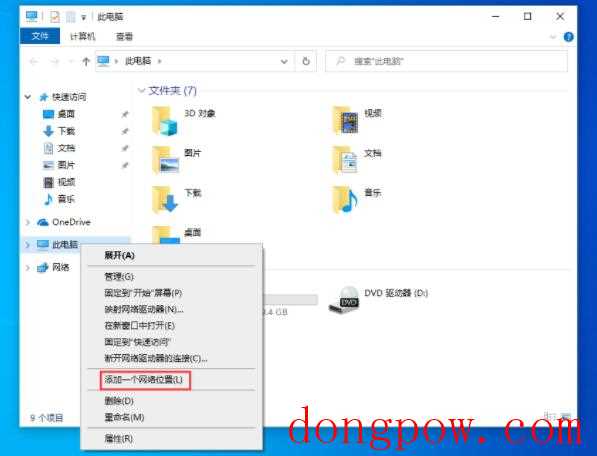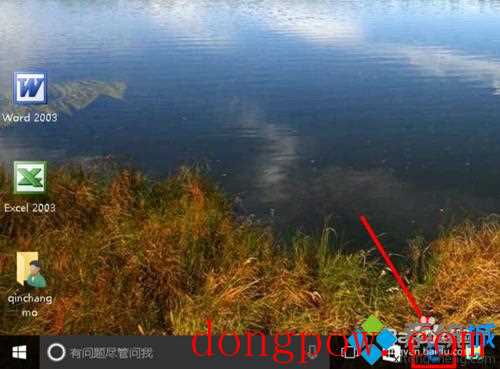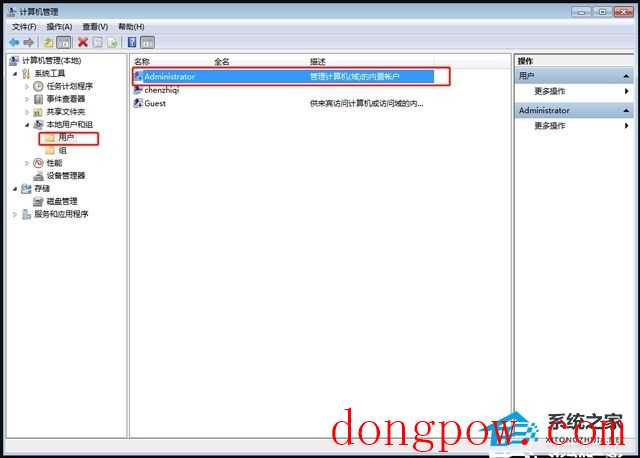Win10任务栏反复卡死(win10任务栏反复卡死,桌面正常)
时间:2024-01-16来源:东坡网作者:佚名
任务栏反复卡死,这是有使用Win10系统用户遇到的问题,不知道怎么解决,这篇文章是本站给大家带来的解决Win10任务栏反复卡死问题方法。

方法一:
1、通过组合键【 Win + R 】快速打开运行,然后输入【gpedit.msc】命令,按【确定或回车】,可以快速打开本地组策略编辑器;
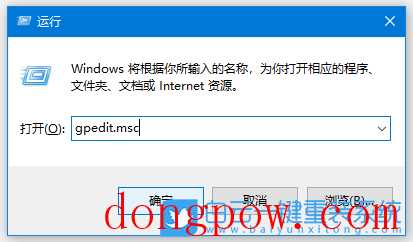
2、本地组策略编辑器窗口中,依次展开到【计算机配置 > 管理模板 > Windows 组件】,然后在右侧,找到并双击选择【资讯和兴趣】;
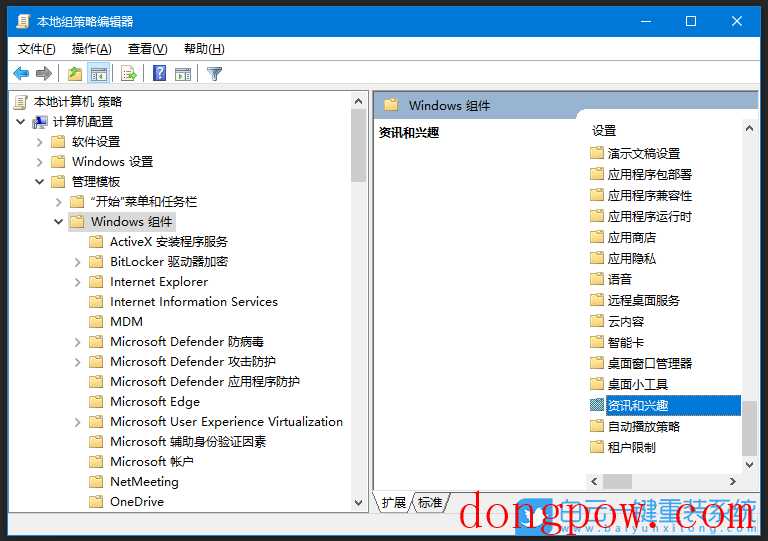
3、选择【在任务栏上启用资讯和兴趣】,再点击【策略设置】;
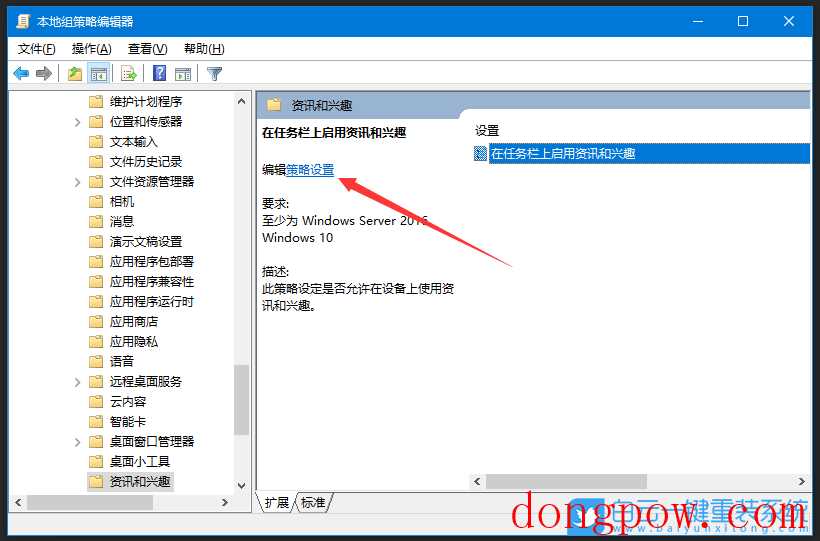
4、在任务栏上启用资讯和兴趣窗口,选择【已禁用】;
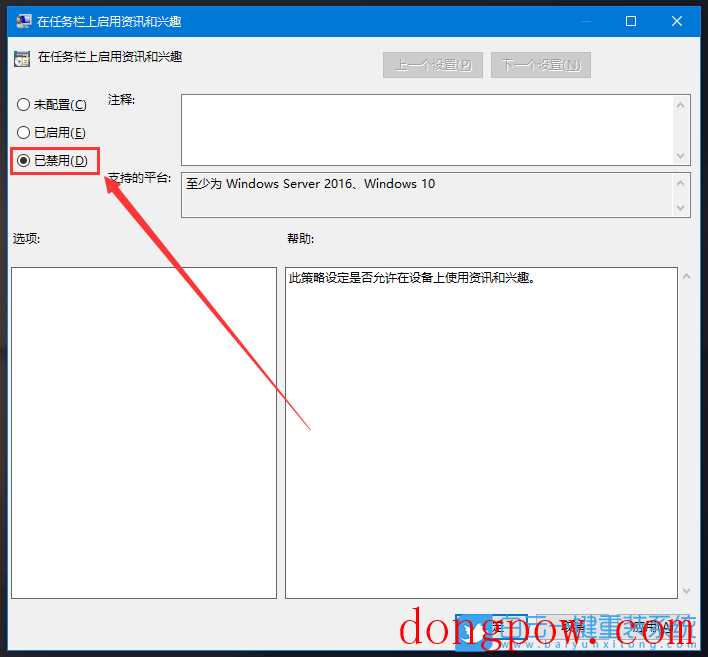
方法二:
1、首先,按键盘上的【 Win + R 】组合键,打开运行,然后输入【regedit】命令,按【确定或回车】打开注册表编辑器;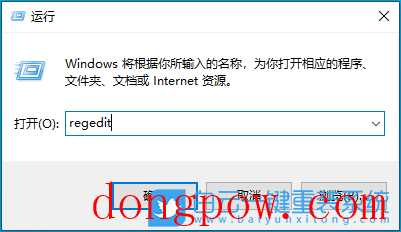 2、注册表编辑器窗口,依次展开到以下路径:
计算机\HKEY_LOCAL_MACHINE\SOFTWARE\Policies\Microsoft\Windows
2、注册表编辑器窗口,依次展开到以下路径:
计算机\HKEY_LOCAL_MACHINE\SOFTWARE\Policies\Microsoft\Windows
 3、选择【Windows】,然后点击【右键】,在打开的菜单项中,选择【新建 - 项】;
3、选择【Windows】,然后点击【右键】,在打开的菜单项中,选择【新建 - 项】;
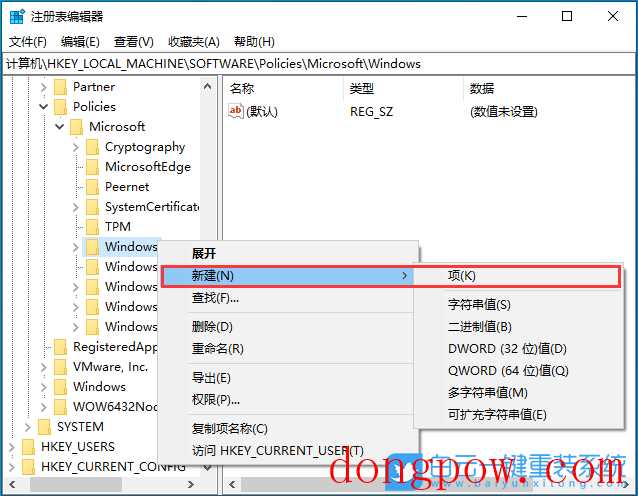 将这个项命名为【Windows Feeds】
将这个项命名为【Windows Feeds】
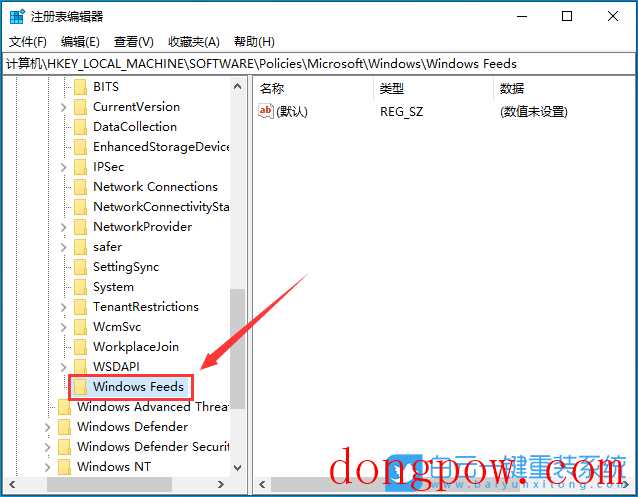 4、右侧空白处,点击右键,在打开的菜单项中,选择【新建 - DWORD (32 位)值(D)】;
4、右侧空白处,点击右键,在打开的菜单项中,选择【新建 - DWORD (32 位)值(D)】;
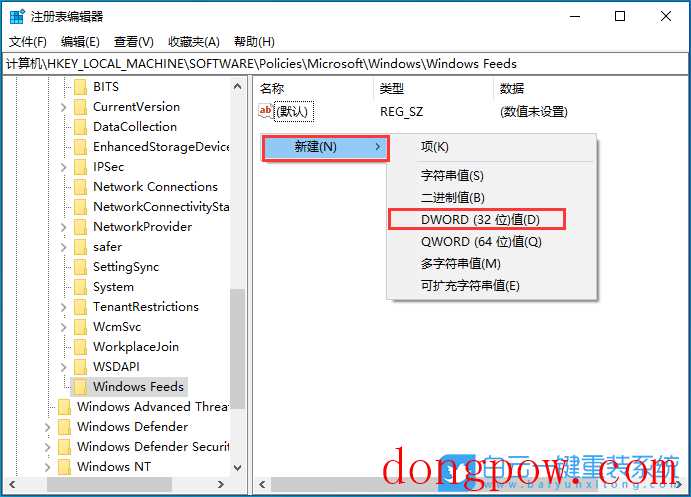 将这个值,命名为【EnableFeeds】
将这个值,命名为【EnableFeeds】
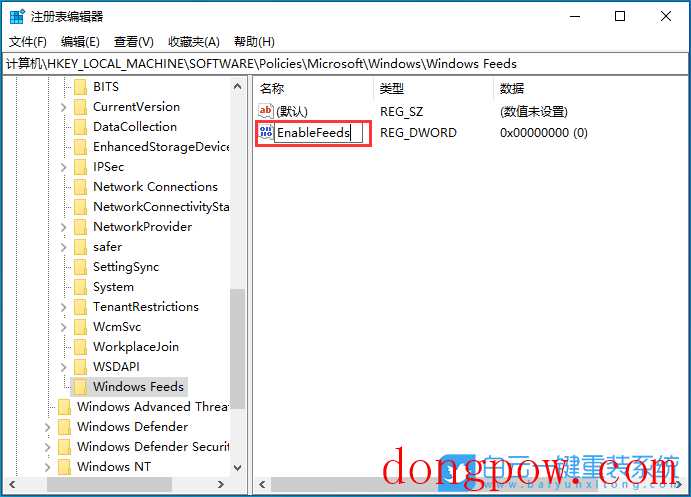 接着双击【EnableFeeds】,打开的编辑 DWORD (32 位)值窗口,将数值数据修改为【0】,再点击【确定】
接着双击【EnableFeeds】,打开的编辑 DWORD (32 位)值窗口,将数值数据修改为【0】,再点击【确定】
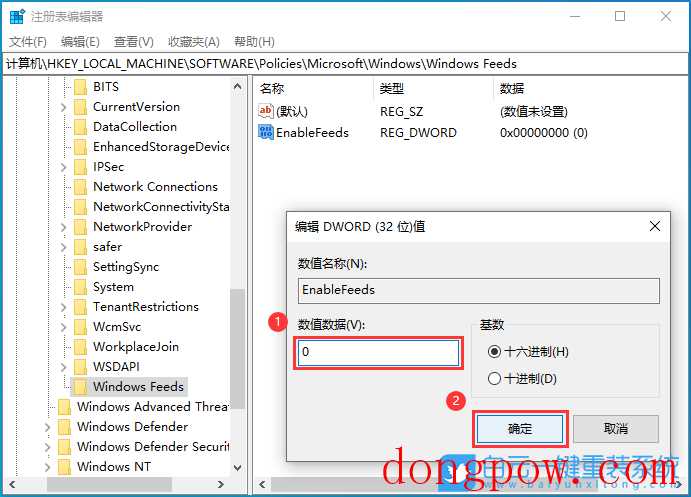 最后,重启电脑即可生效。
最后,重启电脑即可生效。
方法三:
1、首先,按【 Ctrl + Alt + Del 】组合键,然后点击【任务管理器】。任务管理器窗口,找到并选择【Windows 资源管理器】,然后点击右下角的【重新启动】;
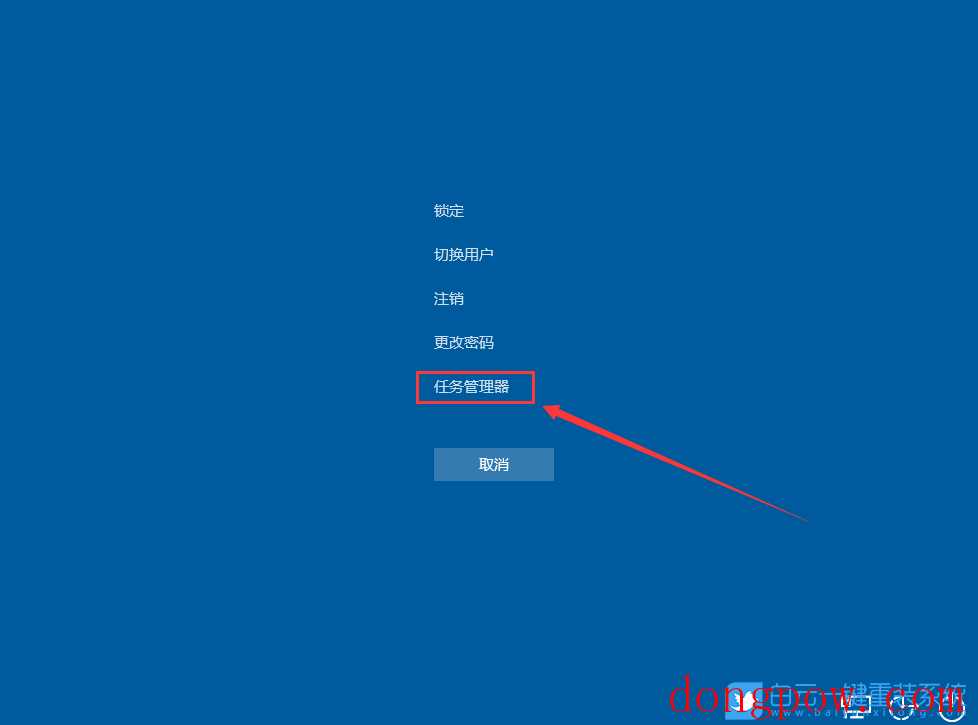
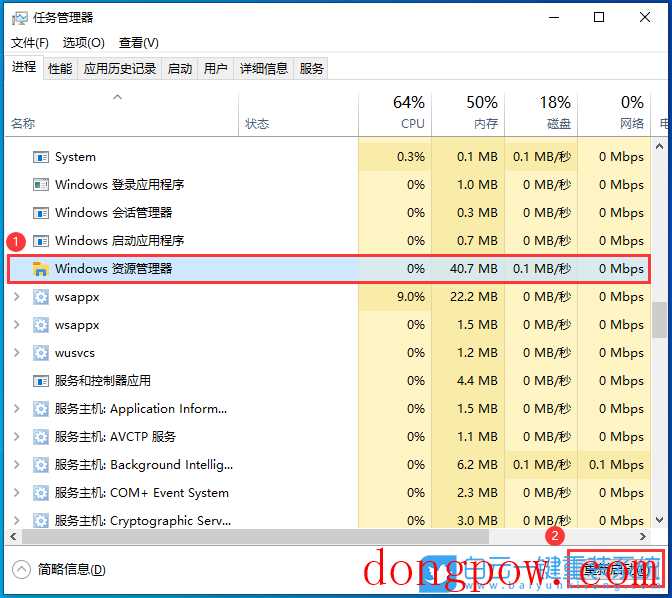
2、如果任务栏还是卡死无响应,可以按重启键,重启电脑;
方法四:
只要在开机时强制关闭电脑,连续操作3次,Win10会自动引导至高级启动 1、点击【疑难解答(重置你的电脑或查看高级选项)】;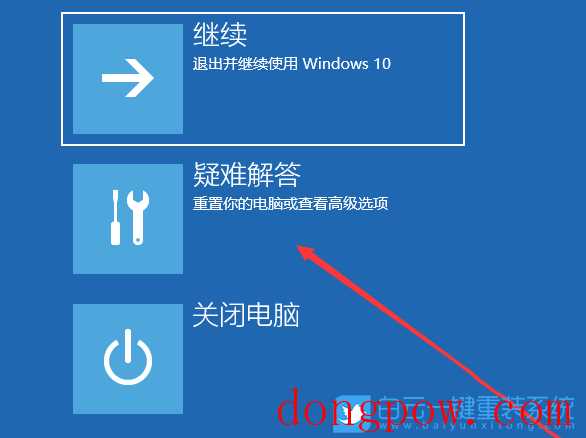 2、点击【高级选项】;
2、点击【高级选项】;
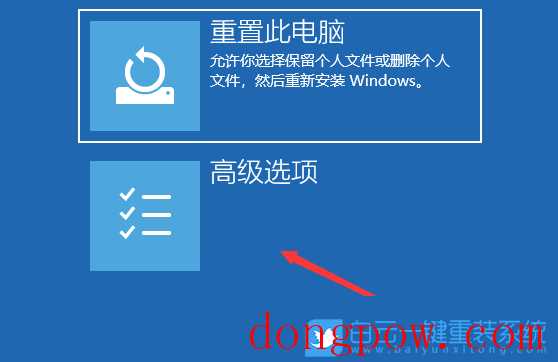 3、多个选项下,点击【卸载更新(从 Windows 中移除最近安装的质量更新或功能更新)】;
3、多个选项下,点击【卸载更新(从 Windows 中移除最近安装的质量更新或功能更新)】;
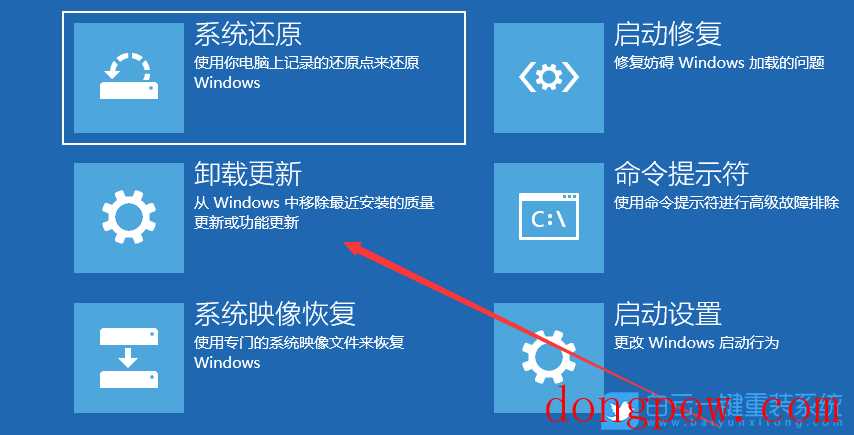 4、选择一个选项,分别有卸载最新的质量更新(一般是修复BUG、优化方面的小更新)和卸载最新的功能更新(版本更新);
4、选择一个选项,分别有卸载最新的质量更新(一般是修复BUG、优化方面的小更新)和卸载最新的功能更新(版本更新);

卸载最新的质量更新或卸载最新的功能更新后,我们就可以修复因为更新而导致的各种系统问题。 以上就是Win10任务栏反复卡死|Win10任务栏频繁卡死怎么办文章,如果这篇文章的方法能帮到你,那就收藏65路由网站,在这里会不定期给大家分享常用装机故障解决方法。

方法一:
1、通过组合键【 Win + R 】快速打开运行,然后输入【gpedit.msc】命令,按【确定或回车】,可以快速打开本地组策略编辑器;
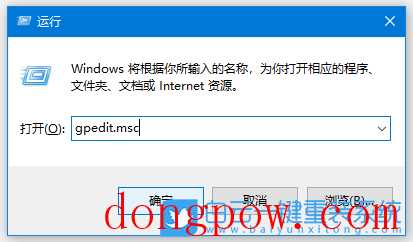
2、本地组策略编辑器窗口中,依次展开到【计算机配置 > 管理模板 > Windows 组件】,然后在右侧,找到并双击选择【资讯和兴趣】;
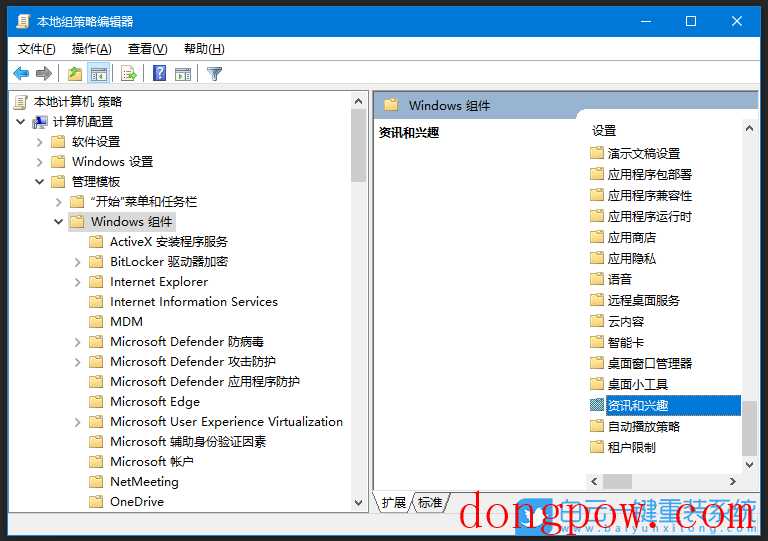
3、选择【在任务栏上启用资讯和兴趣】,再点击【策略设置】;
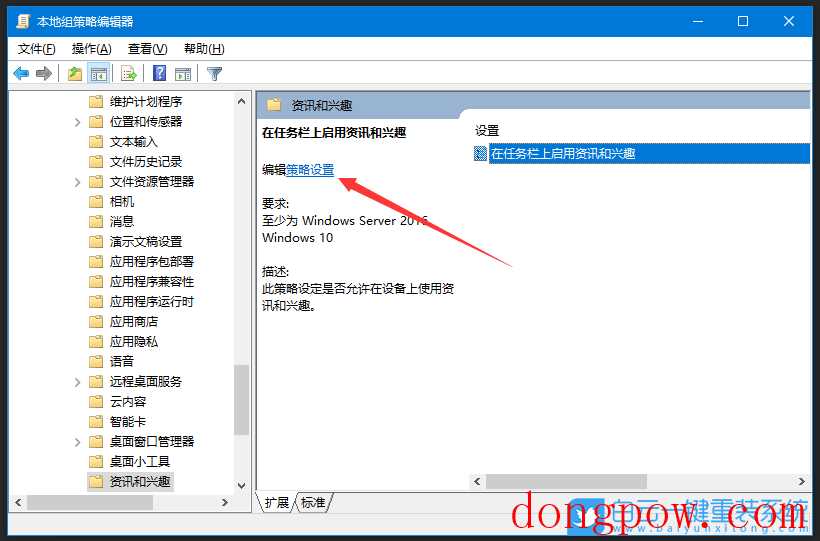
4、在任务栏上启用资讯和兴趣窗口,选择【已禁用】;
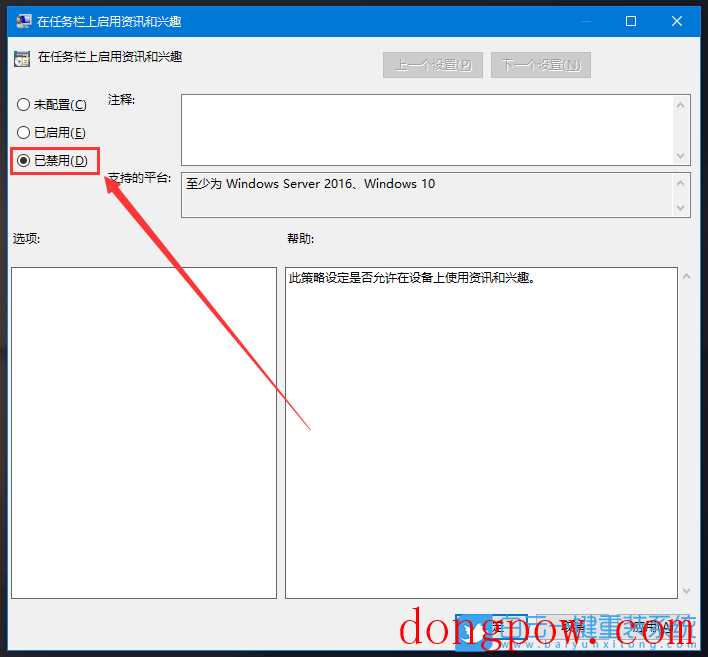
方法二:
1、首先,按键盘上的【 Win + R 】组合键,打开运行,然后输入【regedit】命令,按【确定或回车】打开注册表编辑器;
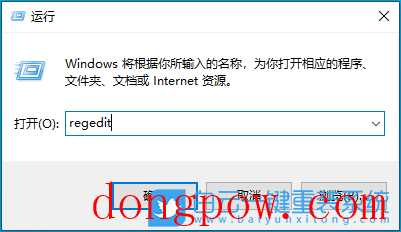 2、注册表编辑器窗口,依次展开到以下路径:
计算机\HKEY_LOCAL_MACHINE\SOFTWARE\Policies\Microsoft\Windows
2、注册表编辑器窗口,依次展开到以下路径:
计算机\HKEY_LOCAL_MACHINE\SOFTWARE\Policies\Microsoft\Windows
 3、选择【Windows】,然后点击【右键】,在打开的菜单项中,选择【新建 - 项】;
3、选择【Windows】,然后点击【右键】,在打开的菜单项中,选择【新建 - 项】;
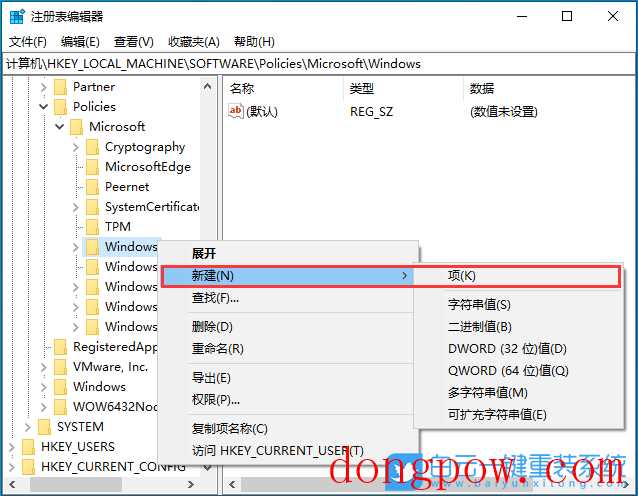 将这个项命名为【Windows Feeds】
将这个项命名为【Windows Feeds】
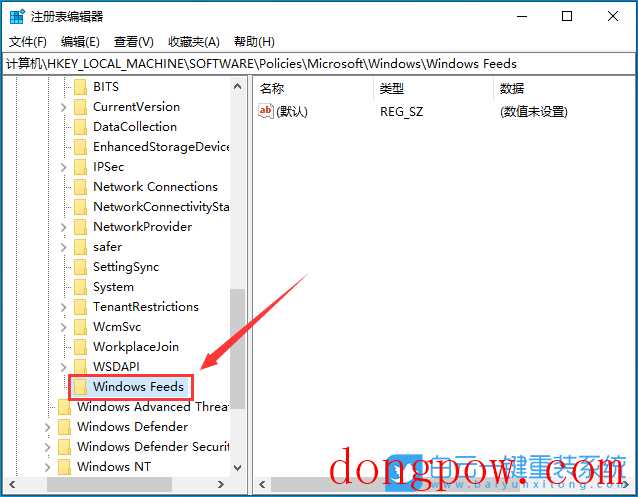 4、右侧空白处,点击右键,在打开的菜单项中,选择【新建 - DWORD (32 位)值(D)】;
4、右侧空白处,点击右键,在打开的菜单项中,选择【新建 - DWORD (32 位)值(D)】;
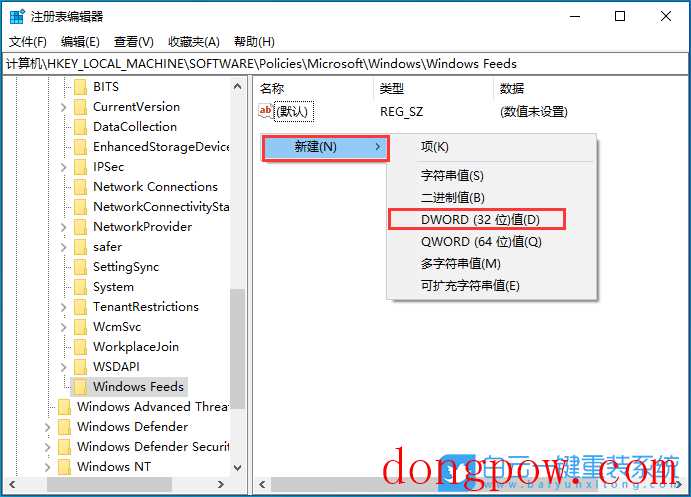 将这个值,命名为【EnableFeeds】
将这个值,命名为【EnableFeeds】
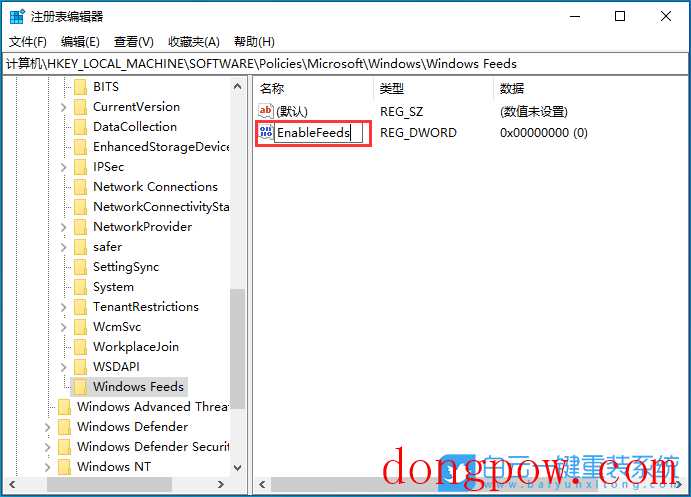 接着双击【EnableFeeds】,打开的编辑 DWORD (32 位)值窗口,将数值数据修改为【0】,再点击【确定】
接着双击【EnableFeeds】,打开的编辑 DWORD (32 位)值窗口,将数值数据修改为【0】,再点击【确定】
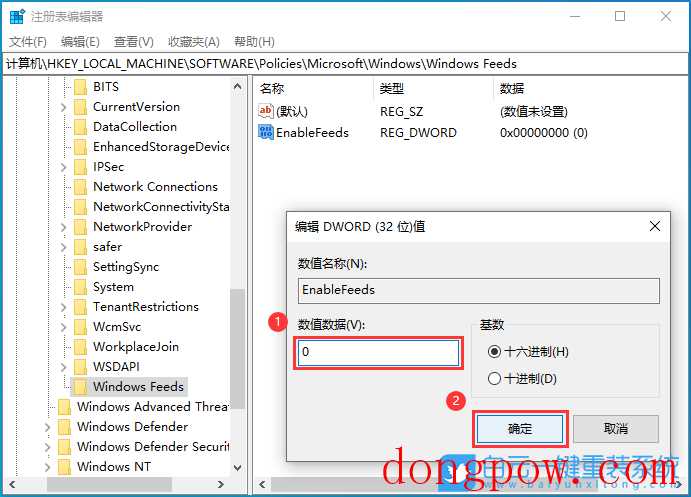 最后,重启电脑即可生效。
最后,重启电脑即可生效。
方法三:
1、首先,按【 Ctrl + Alt + Del 】组合键,然后点击【任务管理器】。任务管理器窗口,找到并选择【Windows 资源管理器】,然后点击右下角的【重新启动】;
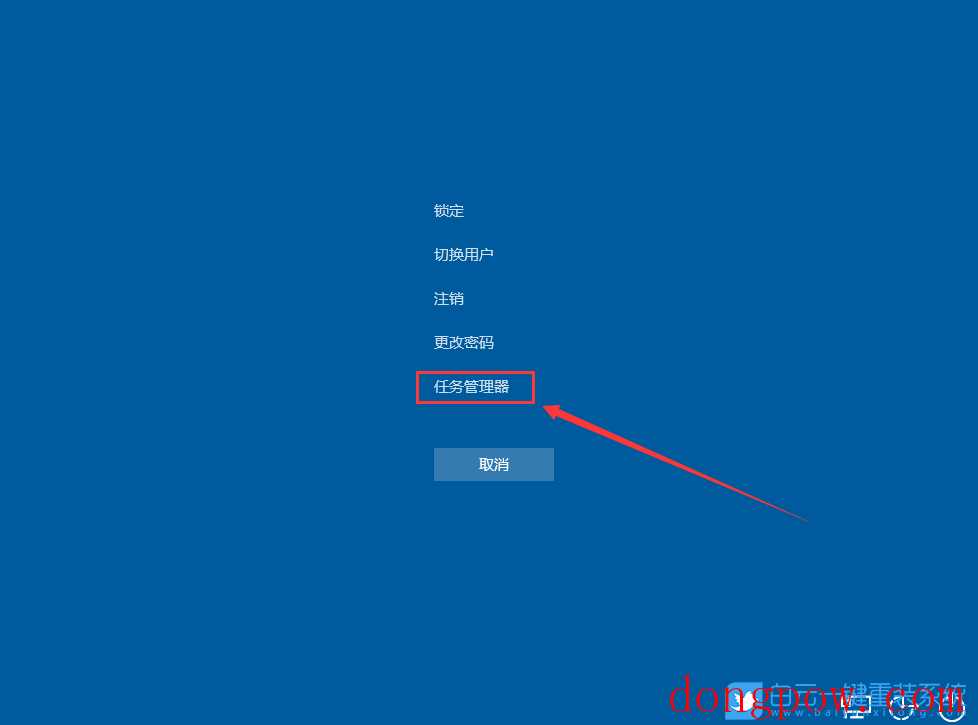
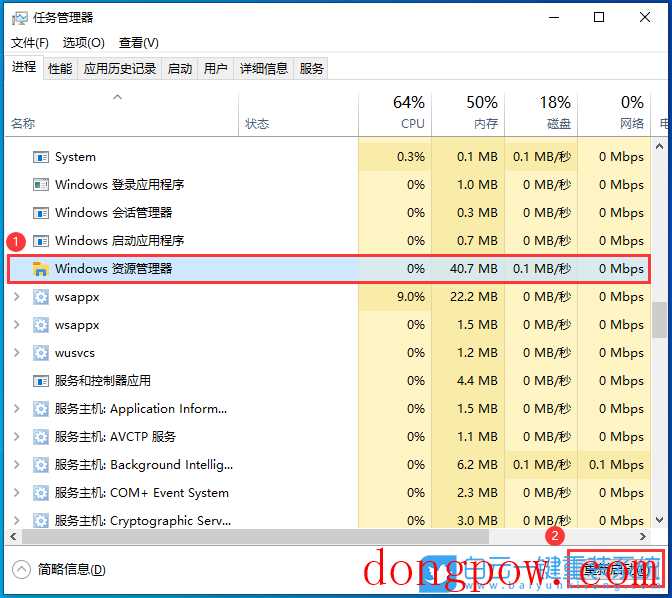
2、如果任务栏还是卡死无响应,可以按重启键,重启电脑;

方法四:
只要在开机时强制关闭电脑,连续操作3次,Win10会自动引导至高级启动 1、点击【疑难解答(重置你的电脑或查看高级选项)】;
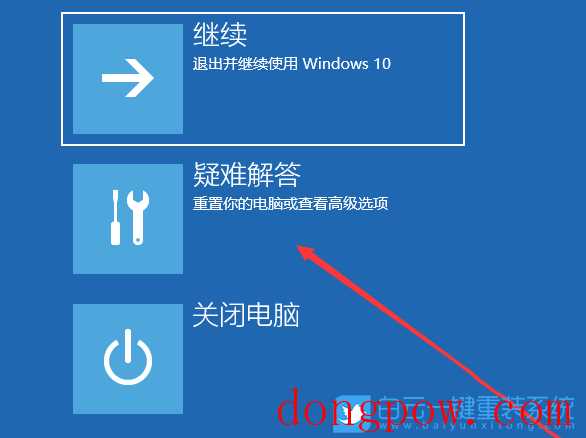 2、点击【高级选项】;
2、点击【高级选项】;
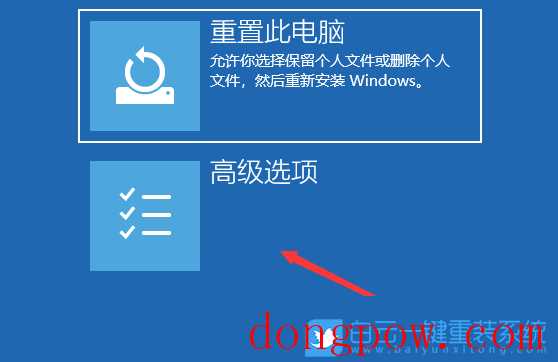 3、多个选项下,点击【卸载更新(从 Windows 中移除最近安装的质量更新或功能更新)】;
3、多个选项下,点击【卸载更新(从 Windows 中移除最近安装的质量更新或功能更新)】;
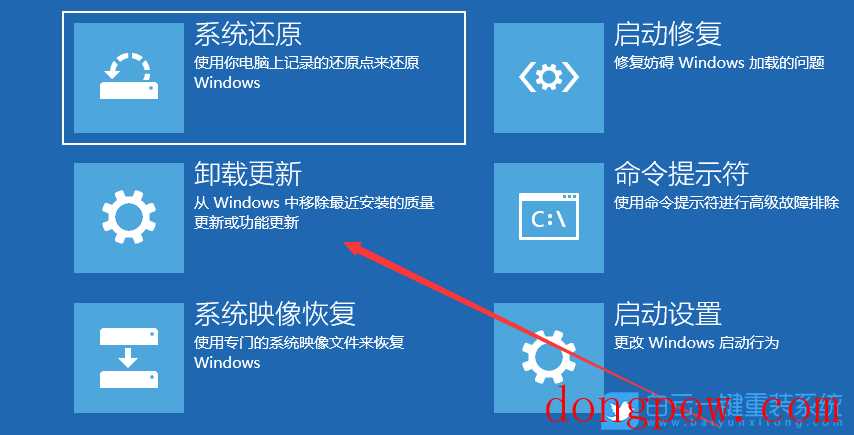 4、选择一个选项,分别有卸载最新的质量更新(一般是修复BUG、优化方面的小更新)和卸载最新的功能更新(版本更新);
4、选择一个选项,分别有卸载最新的质量更新(一般是修复BUG、优化方面的小更新)和卸载最新的功能更新(版本更新);

卸载最新的质量更新或卸载最新的功能更新后,我们就可以修复因为更新而导致的各种系统问题。 以上就是Win10任务栏反复卡死|Win10任务栏频繁卡死怎么办文章,如果这篇文章的方法能帮到你,那就收藏65路由网站,在这里会不定期给大家分享常用装机故障解决方法。
分享到:
相关信息
-
-
2024-01-16
win10系统怎么新建网络连接 -
2024-01-16
Windows10浏览器在淘宝网无法关联阿里旺旺的解决方法 -
2024-01-16
win10系统打印机不能扫描文件怎么办?
-
-
输入regedit无法打开注册表怎么办
注册表是Windows操作系统中的一个重要组成部分,它存储了计算机上所有硬件和软件的配置信息。因此,如果无法打开注册表,可能会影响你对计算机的正常使用。在这种情况下,你需要采取一些措施来解决这个问题,下面就让我们一起...
2024-01-16
-
win10火狐flash崩溃怎么办
win10火狐flash崩溃怎么办火狐flash插件崩溃原因分析:出现该现象可能是由于火狐浏览器自带的保护模式与网页不兼容导致。 win10火狐flash崩溃解决方法: 1、在火狐浏览器地址栏在输入:about:config?filter=dom.ipc.pl...
2024-01-16
系统教程栏目
栏目热门教程
- 783次 1 如何删除Win10保留的存储 Win10如何删除系统保留的小空间
- 688次 2 Win10专业版提示“无法访问Windows激活服务器”怎么办?
- 402次 3 Wallpaper怎么取消自动下载 阻止wallpaper自动同步
- 330次 4 Win10电脑怎么在登陆界面切换登陆账户?
- 278次 5 Win10电脑怎么禁用键盘win键?
- 258次 6 Win10按win+r打不开运行怎么办?
- 235次 7 蓝牙耳机连Win10没声音 蓝牙耳机连Win10声音断断续续怎么修复
- 233次 8 Win10网关不可用怎么办?Win10默认网关不可用修复方法
- 226次 9 Win10的帮助和支持在哪里?Win10启动“帮助和支持”的方法
- 216次 10 Steam错误代码-105解决win10方法
人气教程排行
- 4610次 1 5E对战平台怎么下载?csgo5E对战平台在哪里下载?
- 1836次 2 wallpaper怎么对好友隐藏自己的订阅?
- 783次 3 如何删除Win10保留的存储 Win10如何删除系统保留的小空间
- 688次 4 Win10专业版提示“无法访问Windows激活服务器”怎么办?
- 662次 5 esd文件怎么用U盘安装?U盘装esd系统方法步骤
- 524次 6 硬盘装win7系统
- 487次 7 比特彗星如何使用?比特彗星使用的方法
- 402次 8 Wallpaper怎么取消自动下载 阻止wallpaper自动同步
- 390次 9 图文演示windows2003迁移至win2008系统的步骤
- 390次 10 Windows Terminal可以卸载吗?Terminal卸载方法
站长推荐
热门系统下载
- 482次 1 Win10 22H2 ISO官方镜像 V2022
- 271次 2 Windows10 22H2 最新官方正式版 V19045.2846
- 254次 3 Win11 俄罗斯大神精简版 V2022.09
- 207次 4 深度技术 GHOST WIN7 64位稳定纯净版 V2020.11
- 197次 5 Windows10 22H2 64位官方正式版 V19045.2965
- 192次 6 Win11 22H2 22622简体中文正式版 V2022
- 182次 7 Win10 21H2 19044.2006 官方正式版 (KB5017308) V2022
- 174次 8 雨林木风 GhostXP SP3装机版 YN11.2 2011